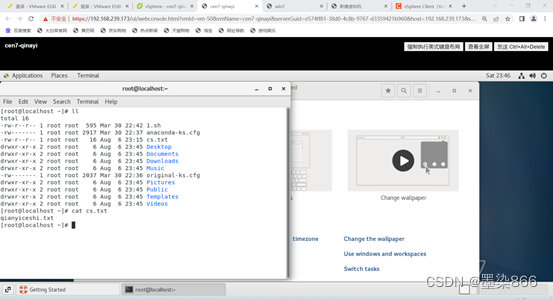广州led网站建设如何快速搭建一个网站
PS:由于内容是很久以前做的记录,在整理过程中发现了一些问题,简单修改后分享给大家。首先ESXI节点和win7均运行在VMware Workstation上面,属于是最底层,而新创建的CentOS则是嵌套后创建的操作系统,这点希望可以理解清楚。win7的迁移就是把Worksation中的那一台迁移到嵌套后的集群中,而CentOS的迁移主要是为了模拟物理机中linux系统的迁移步骤,所以是集群内迁移(生产环境下集群内迁移是使用VCenter内置的迁移功能)
内容比较多,可以选择需要的部分浏览
主要内容包含:
1、安装VCenter Server
2、创建并将ESXI节点加入集群
3、ESXI主机存储扩容
4、创建虚拟机
5、模拟虚拟机迁移
以下为正文~
环境准备:
两台ESXI做集群
一台Win7负责部署VCenter、模拟P2V迁移
ESXI:安装,绑定静态IP地址
第一台:192.168.239.171(内存16G)
第二台:192.168.239.172
尝试在浏览器访问,验证ESXI是否安装成功
Win7:32位系统、激活、添加一块60G硬盘、安装360压缩软件
1、解压VCenter镜像到指定文件夹

2、找到安装程序的位置,双击

3、右上角可以更改语言、点击安装

4、接受许可协议,点击下一页

5、下一页

6、输入一台ESXI的IP地址、用户名和密码
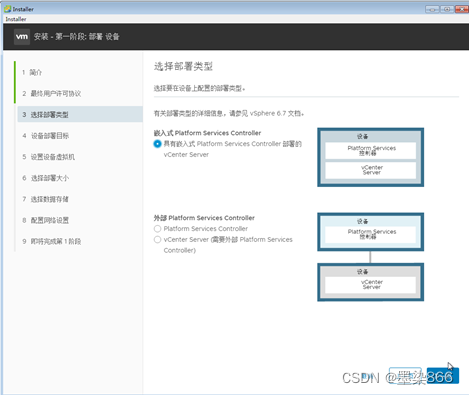
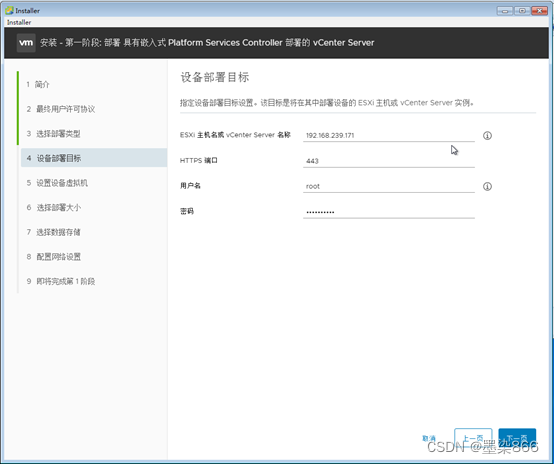
7、单击是

8、设置VCenter的名称、设置密码(大小写、特殊字符、阿拉伯数字);下一页

9、

10、启用精简磁盘、下一页

11、设置VCenter的网络设置;下一页
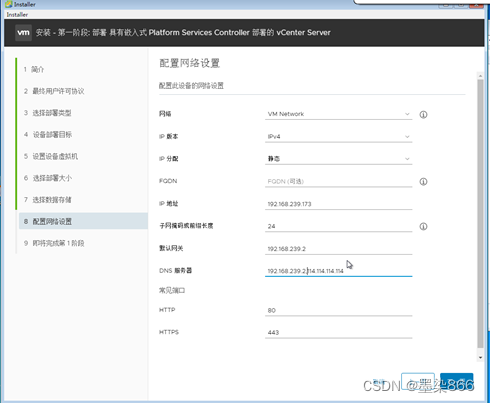
12、检查设置的参数,没问题就完成
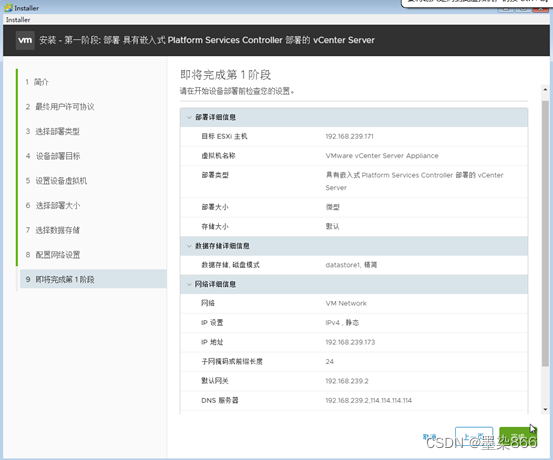
12、接下里开始等待第一阶段的安装,到100%即可

13、第一阶段部署完成,点击继续部署第二阶段
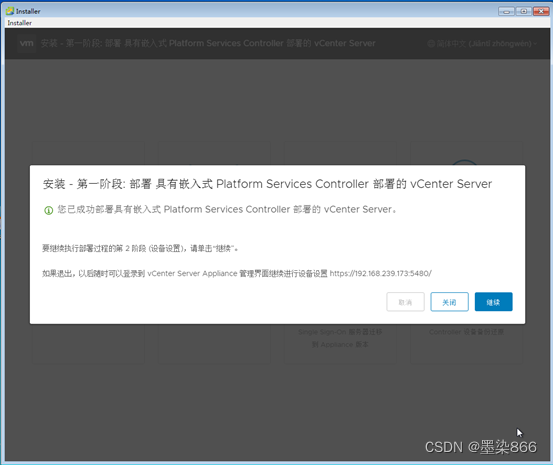
14、下一步
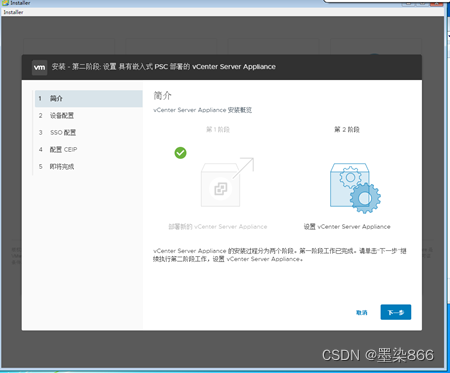
15、开启ssh访问、下一步
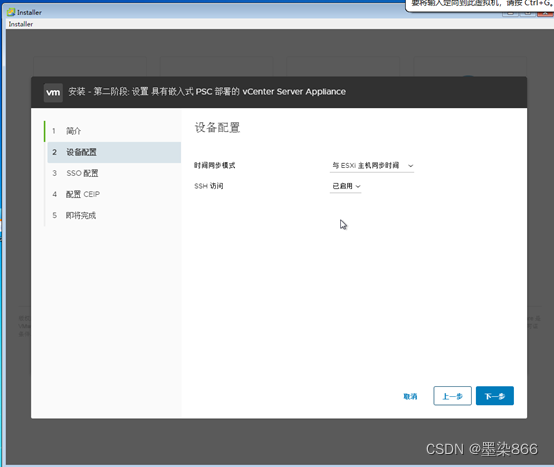
16、创建一个域名,设置一个密码
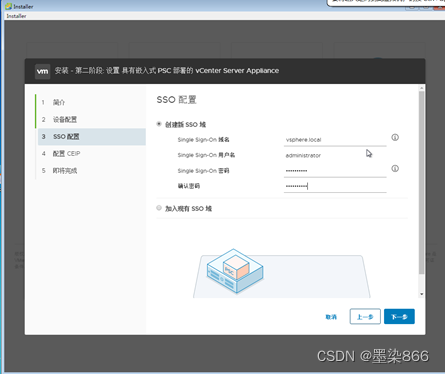
17、下一步

18、检查配置没问题,下一步

19、确定,开始安装

20、等待第二阶段安装过程
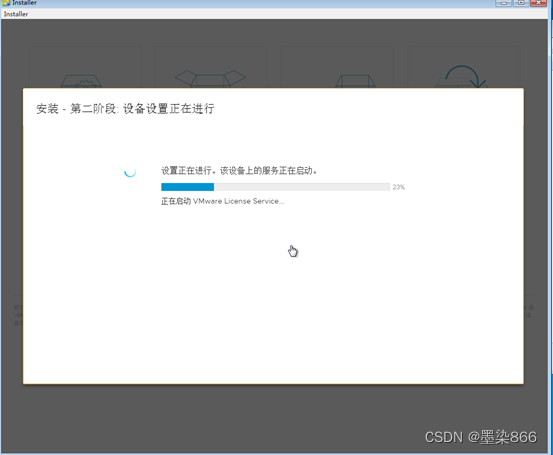
21、第二阶段安装成功

22、访问VCenter的IP地址,点击启动HTML5

23、用户名为administrator@前面设置的域名,密码也是前面设置的VC密码

24、进入VC的管理界面
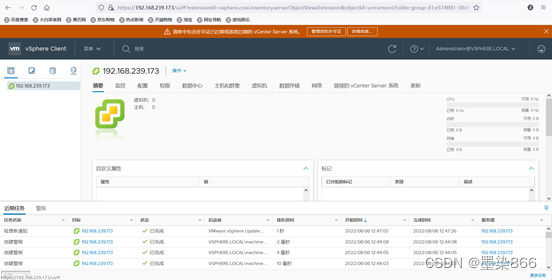
25、为VCenter分配许可证,点击系统管理(安装完操作系统后默认有60天的试用,商业试用需联系VMware官方获取相关授权)

26、点击许可证
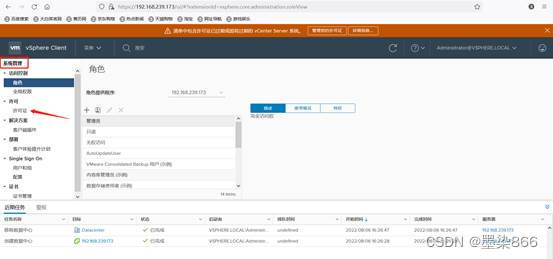
27、点击添加新许可证

28、输入完成以后,点击下一页

29、再次点击下一页

30、点击完成
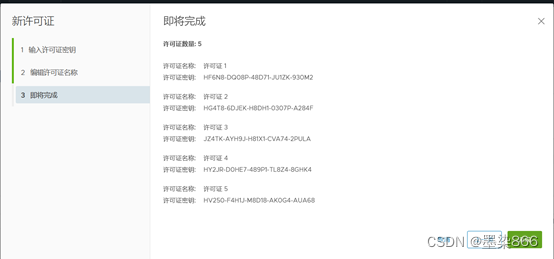
31、许可证添加成功
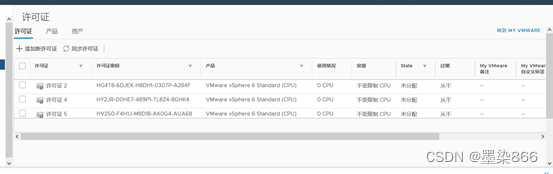
32、点击主机和群组
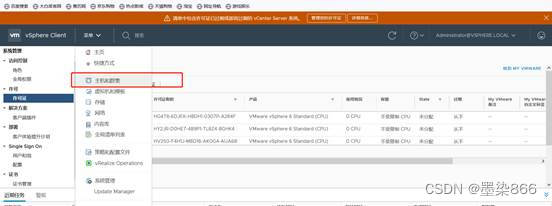
33、右击IP地址,选择新建数据中心
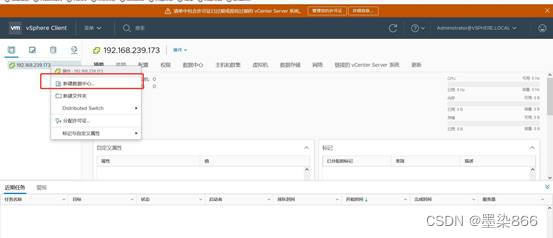
34、名字自定义,单击确定
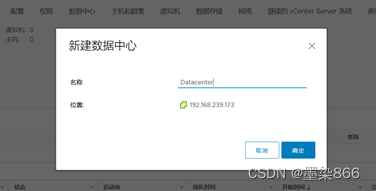
35、右击数据中心,选择添加主机
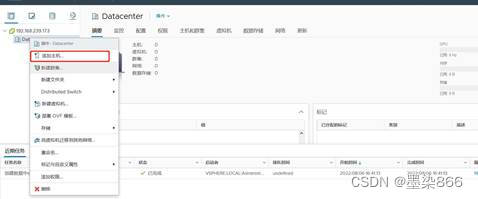
36、输入第一台ESXI主机的IP地址,单击NEXT
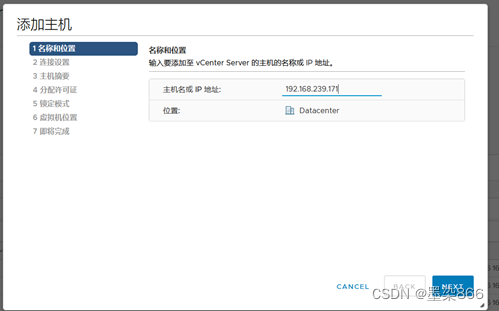
37、输入ESXI主机设置的用户名和密码,单击NEXT
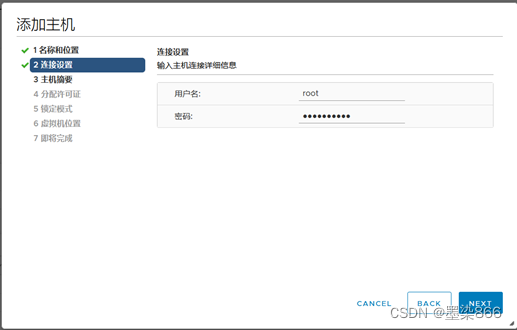
38、单击NEXT
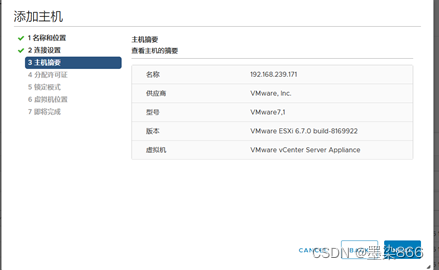
39、为ESXI主机分配一个许可证
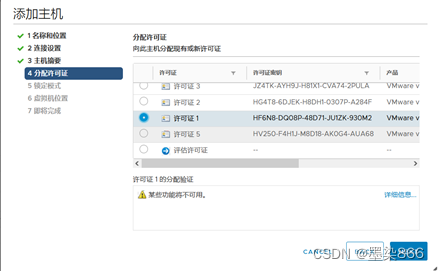
40、单击NEXT

41、ESXI的位置为刚刚创建的数据中心
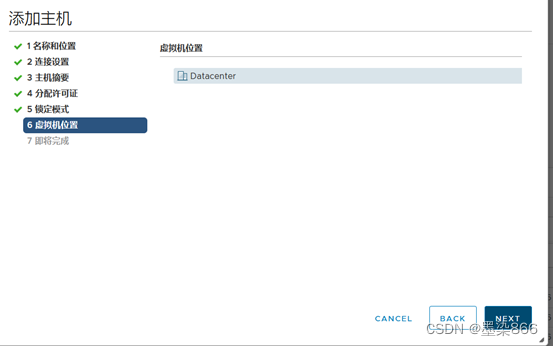
42、单击FINISH

43、成功将ESXI加入集群中
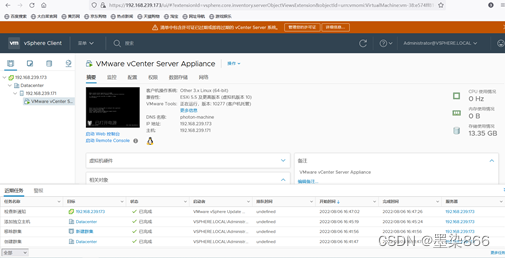
44、
扩展ESXI主机的存储容量,为其增加一块200G的硬盘;为P2V迁移做准备
进入ESXI1主机后台,单机datastore,增加容量

45、下一页
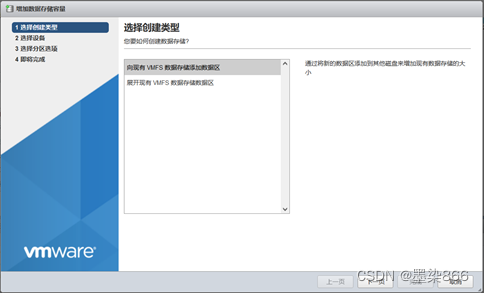
46、看到刚才添加的200G硬盘,单击下一页
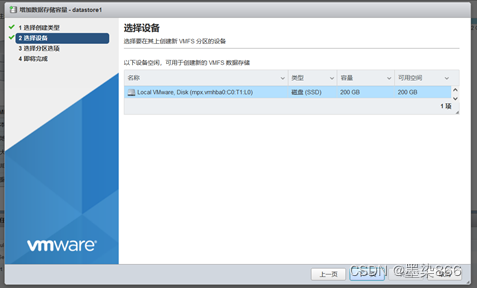
47、下一页

48、单击完成
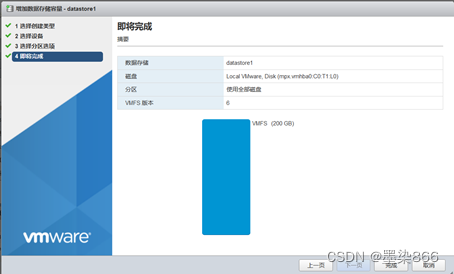
49、单击是

50、刷新网页,硬盘扩展成功了

51、准备P2V迁移WIN7
在WIN7中打开PSV迁移的工具

52、NEXT
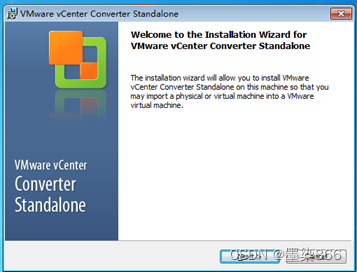
53、NEXT

54、接受许可协议,NEXT
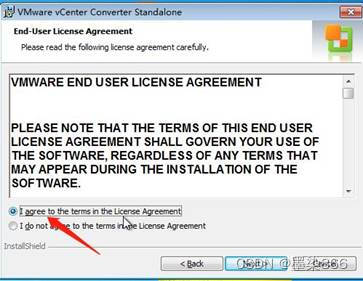
55、选择安装位置
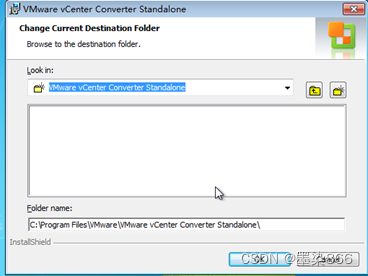
56、NEXT

57、NEXT

58、NEXT
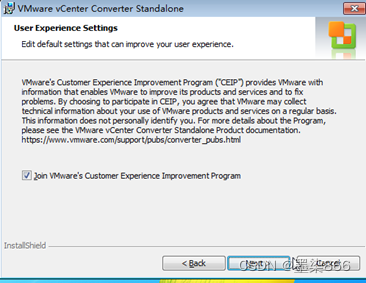
59、INstall安装

60、完成

61、双击桌面上的新图标,按照下方图片指示操作
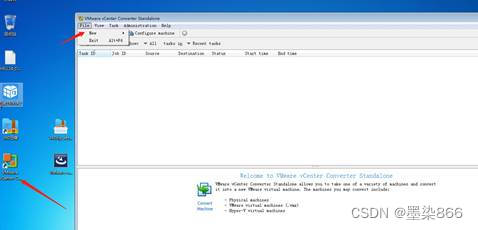
62、

63、选择本地迁移;NEXT
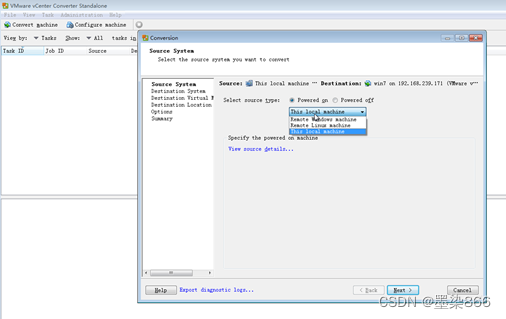
64、输入VCenter的IP地址,用户名和密码;NEXT

65、名字可以自己定义
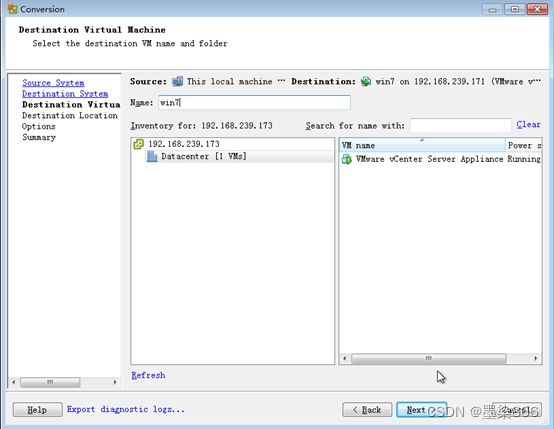
66、迁移后的运行位置

67、NEXT

68、Finish

69、等待100%

70、迁移成功

71、重新刷新VCenter的界面;WIN7已成功迁移过来;在生产环境下,系统被迁移过来后,在服务正常的情况下,原物理设备可以下线

72、通过Web控制台可以操控集群中的虚拟机
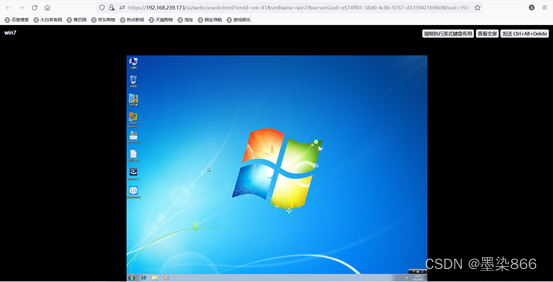
73、先新建一个文件夹,上传CentOS7镜像文件

74、输入文件夹名称

75、上传iso镜像文件

76、找镜像文件路径
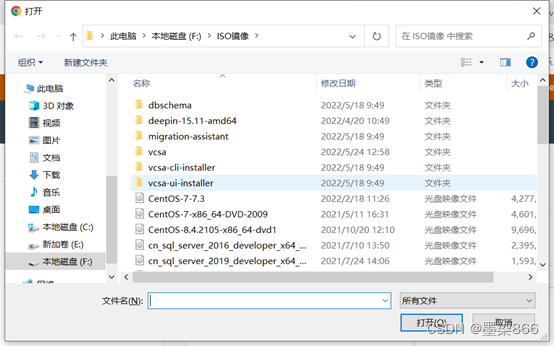
77、等待100%上传完成

78、上传完成

79、开始创建虚拟机
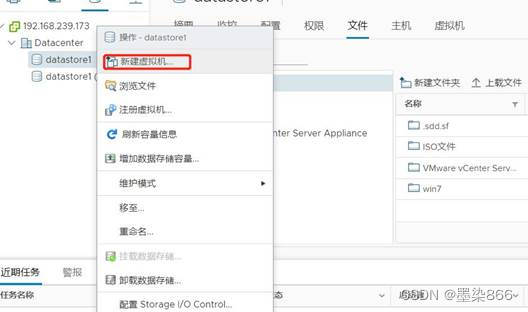
80、NEXT
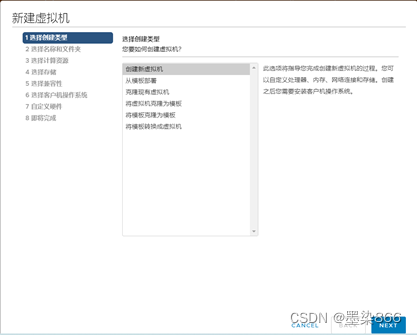
81、虚拟机名称自己定义

82、选择虚拟机的运行位置

83、NEXT

84、这里要选择ESXI主机的版本,根据实际情况更改
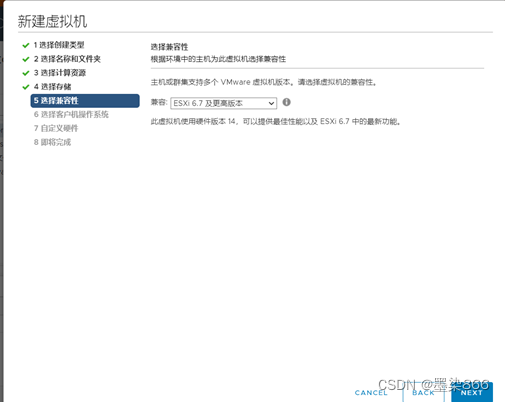
85、这里选择要安装虚拟的操作系统及版本
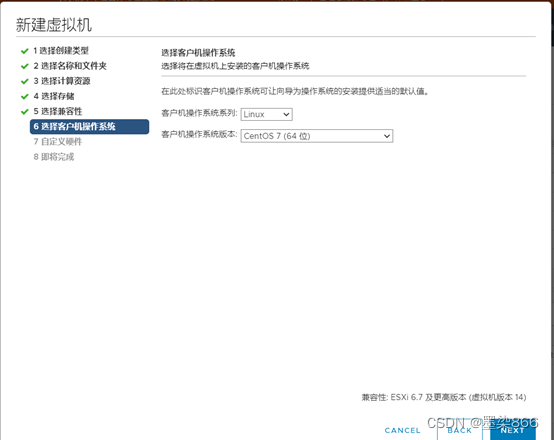
86、从存储中选择镜像
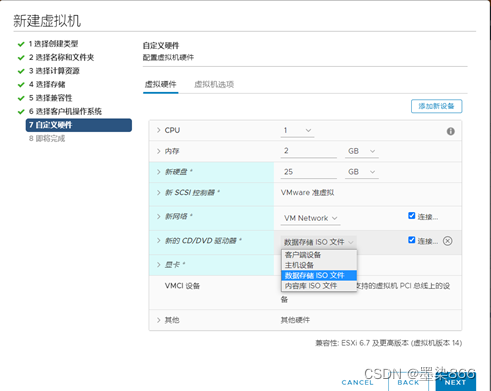
87、选择刚才上传的CentOS7的镜像文件

88、网络适配器和光驱显示已连接
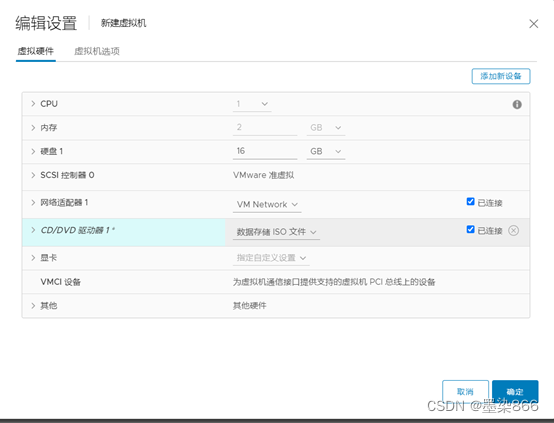
89、Finish
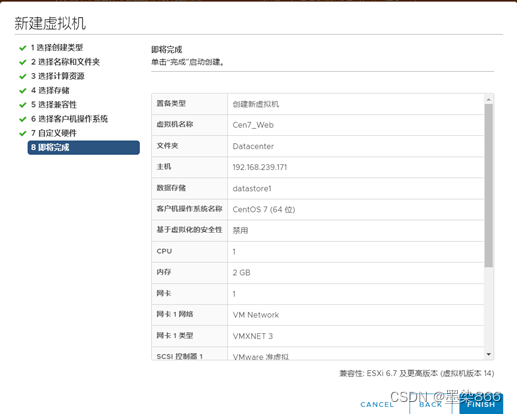
90、Cen7已经创建好了
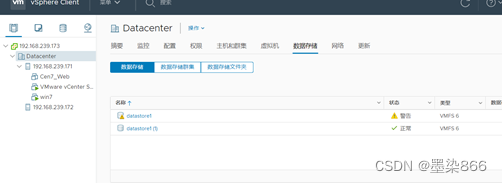
91、打开电源,开始装系统
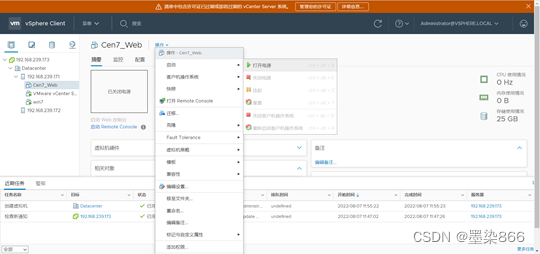
92、装好的CentOS7系统

93、P2V迁移CentOS系统
用作测试,先在被迁移系统里面创建一个文件,如下图:

94、利用集群里面的Win7系统,通过P2V迁移工具,迁移CentOS7到集群中

95、打开迁移工具

96、

97、选择迁移Linux系统,输入被迁移系统的IP、用户名、密码

98、YES

99、输入VCenter的IP、用户名和密码
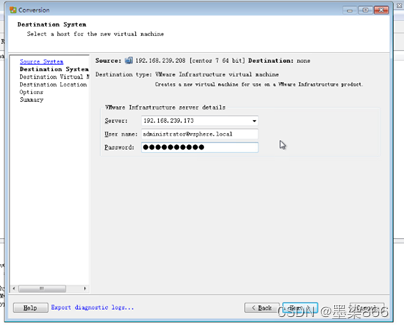
100、名字自定义

101、NEXT
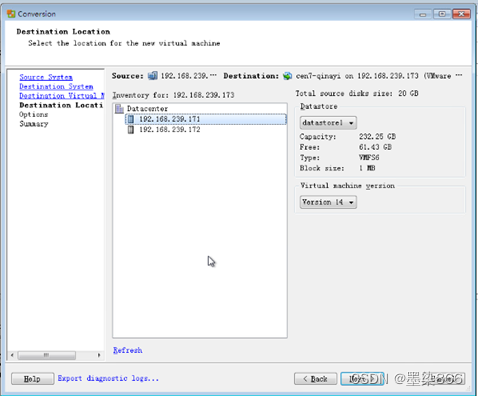
102、NEXT
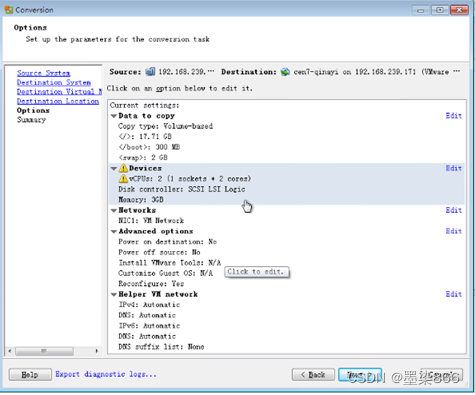
103、完成

104、等待100%完成

105、迁移完成
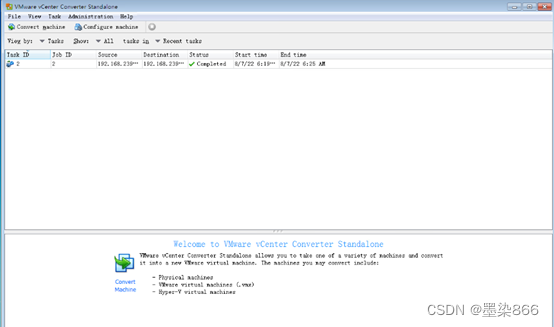
106、登陆VCenter,Cen7已经成功迁移到集群

107、打开Cen7

108、迁移前的文件还在,说明迁移成功!